क्या कभी-कभी आपके साथ भी ऐसा होता है कि, आपका अच्छा खासा चलता हुआ लैपटॉप अचानक से हैंग होने लगता है या फिर वह अपना काम सही प्रकार से नहीं करता या फिर आपके Laptop की स्क्रीन सफेद दिखाई देने लगती है| आज हम जानेंगे कि “Windows Laptop Reset कैसे करे?” – Step By Step पूरी जानकारी। How to reset laptop full process in hindi.
कई बार ऐसा होता है कि, जब हम अपने लैपटॉप को ज्यादा इस्तेमाल करते हैं और हमारा लैपटॉप सात आठ महीने या फिर 1 साल जितना पुराना हो जाता है, तो उसमें किसी ना किसी वायरस या फिर किसी ना किसी प्रॉब्लम के कारण कोई ना कोई खराबी आ जाती है|
जैसे आपका लैपटॉप चलते चलते अपने आप रुक जाता है या फिर उसका Programm अपने आप चालू और बंद हो जाता है अथवा आपका लैपटॉप ऑटोमेटिक ही shutdown हो जाता है| ऐसे में हमें अपने जरूरी काम को निपटाने के लिए काफी परेशानियों का सामना करना पड़ता है, क्योंकि लैपटॉप की सहायता से हम अपने कई काम OnLine करते हैं|
ऐसे में आप यह जानना चाहते होंगे कि, जब लैपटॉप में ऊपर बताई गई समस्याएं आए, तो क्या करना चाहिए| हम आपको बता दें कि ऊपर बताई गई समस्या अगर आपके लैपटॉप में आती है तो इसका सबसे आसान उपाय यही है कि आप अपने लैपटॉप को रिसेट कर दे|आइए जानते हैं कि Laptop ko Reset kaise kare? Windows Laptop Reset कैसे करे? – Step By Step पूरी जानकारी
Contents
लैपटॉप को रिसेट करने का तरीका – Windows Laptop Reset कैसे करे?
लैपटॉप को रिसेट करना बहुत ही आसान है और इसके लिए आपको लैपटॉप के अंदर अलग से कोई सॉफ्टवेयर या एप्लीकेशन डालने की आवश्यकता नहीं है| नीचे स्टेप बाय स्टेप हम आपको बता रहे हैं कि, Laptop ko Reset karne ki process Kya Hai.
1: Settings पर क्लिक करें
लैपटॉप को रिसेट करने के लिए सबसे पहले आपको लैपटॉप को ओपन करना है और लेफ्ट साइड में नीचे की तरफ दिखाई दे रही start icon वाली बटन पर क्लिक करना है| उसके बाद आपके सामने setting वाला ऑप्शन दिखाई देगा, आपको उसके ऊपर क्लिक करना है|
2: Update & security
जब आप सेटिंग वाले ऑप्शन पर क्लिक करेंगे तो उसके बाद आपकी स्क्रीन पर update and security का विकल्प दिखाई देगा, आपको इसके ऊपर क्लिक करना है|
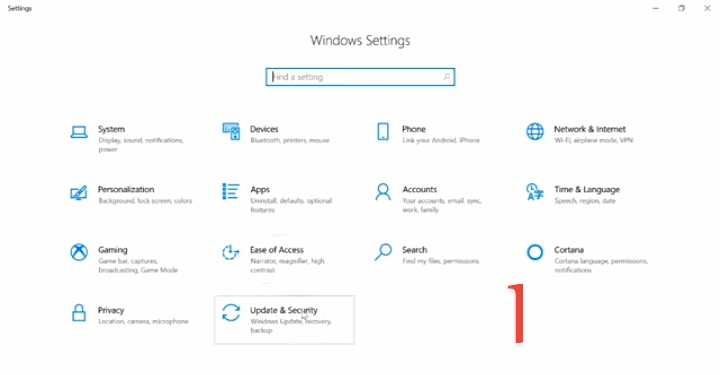
3: click on Recovery
जब आप update & security वाले ऑप्शन पर क्लिक करेंगे, तो उसके बाद आपकी लैपटॉप की स्क्रीन पर विभिन्न प्रकार के विकल्प आ जाएंगे| जैसे की रिकवरी, बैकअप, एक्टिवेशन| इन विकल्पों में से आपको recovery वाले विकल्प पर क्लिक करना है|
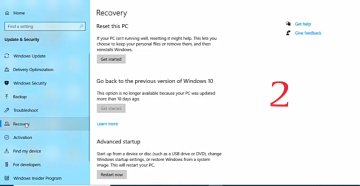
4: Reset this pc
रिकवरी वाले विकल्प पर क्लिक करने के बाद आपकी स्क्रीन पर reset this PC का ऑप्शन आपको दिखाई देगा| इसमें आपको अपने लैपटॉप को रिसेट करने के लिए get started वाली बटन पर क्लिक करना है|
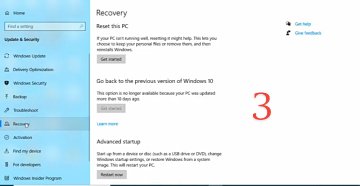
5: select 2 options
जब आप get started वाली बटन पर क्लिक कर देंगे, तो उसके बाद आपकी लैपटॉप की स्क्रीन पर एक नया बॉक्स खुल जाएगा| आपको इस बॉक्स पर क्लिक करना है, जिसके बाद आपको दो अलग-अलग प्रकार के विकल्प दिखाई देंगे|
1: Keep My Files
2: Remove Everything
– Keep My files
अगर आप अपने लैपटॉप के सेटिंग और सिर्फ सॉफ्टवेयर को ही रिसेट करना चाहते हैं तो आपको इस विकल्प पर क्लिक करना है|
– Remove Everything
वहीं अगर आप अपने लैपटॉप के सेटिंग और सॉफ्टवेयर को रिसेट करने के साथ-साथ अपने लैपटॉप के सभी डाटा को भी delete करना चाहते हैं, तो आपको इस वाले विकल्प पर क्लिक करना है|
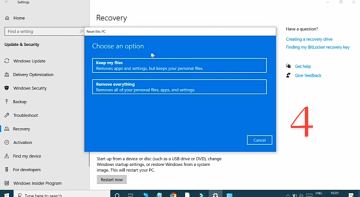
6: Click on Restart option
अपनी पसंद का विकल्प पसंद करने के बाद
आपको restart का विकल्प दिखाई देगा|आपको Restart वाले विकल्प पर क्लिक कर देना है| ऐसा करने से कुछ समय के अंदर आपका लैपटॉप रिसेट हो जाएगा और जब laptop ki Resetting प्रोसेस पूरी हो जाएगी,तो वह अपने आप फिर से start होकर चालू हो जाएगा|
लैपटॉप रिसेट करने से कौन से फायदे होते हैं
– लैपटॉप को रिसेट करने का सबसे अहम कारण यह होता है कि, अगर आप लगातार अपने लैपटॉप का इस्तेमाल करते हैं, तो कभी कभी कहीं ना कहीं से आपके लैपटॉप के अंदर वायरस आ जाते हैं,जिसके कारण आपका laptop hang करने लगता है और वह सही ढंग से काम नहीं करता है और जब किसी भी प्रकार से लैपटॉप के hanging ki problem ठीक नहीं होती है,तो इसे ठीक करने के लिए लोग अपने लैपटॉप को रिसेट करते हैं|
– अगर आपके पास ऐसा लैपटॉप है,जिसके अंदर ज्यादा Ram या फिर ROM नहीं है या फिर आप अपने लैपटॉप के अंदर ज्यादा फाइल स्टोर करके रखते हैं तो ऐसा होने से आपके लैपटॉप में space कम हो जाता है जिसके कारण आपका लैपटॉप धीमी धीमी काम करने लगता है ऐसे में लैपटॉप की स्पीड को बढ़ाने के लिए भी उसे रिसेट किया जाता है|
– हमारे लैपटॉप के अंदर ऐसी कई फाइल होती हैं, जो अपने आप ही लैपटॉप के अंदर Store हो जाती हैं और यह फाइल्स लैपटॉप की मेमोरी को कम कर देती हैं| इसीलिए लैपटॉप को रिसेट करके इन फाइल को मिटाया जा सकता है,जिससे कि लैपटॉप की memory को सेव किया जा सकता है|
लैपटॉप रिसेट करने से कौन से नुकसान होते हैं
– जब आप लैपटॉप इस्तेमाल करते हैं, तब आप अपनी सुविधा के लिए उसके अंदर विभिन्न प्रकार के application install करते हैं और जब आप लैपटॉप को रिसेट करते हैं, तो वह सभी application delete हो जाती हैं, साथ ही अगर आपने बैकअप नहीं बनाया होता है, तो आपको लैपटॉप को रिसेट करने के बाद फिर से एप्लीकेशन को अपने लैपटॉप में डाउनलोड करना होता है|
लैपटॉप में backup नहीं create करने के कारण आपकी कुछ इंपॉर्टेंट फाइल जैसे की फोटो, वीडियो, डॉक्यूमेंट डिलीट हो जाते हैं| इसीलिए लैपटॉप को रिसेट करने से पहले आपको बैकअप अवश्य कर लेना चाहिए, ताकि आपकी जरूरी फाइल सुरक्षित रहे|
Conclusion:
इस प्रकार आपने इस आर्टिकल में जाना कि “Windows Laptop Reset कैसे करे?” – Step By Step पूरी जानकारी। अपने लैपटॉप को रिसेट कैसे किया जा सकता है| अगर आपको हमारे इस पोस्ट से संबंधित कोई सवाल पूछना है तो आप कमेंट बॉक्स माध्यम से हमसे सवाल पूछ सकते हैं| हम आपके सवालों का जवाब देने का प्रयास करेंगे|
